La demande a échoué en raison d'une erreur matérielle fatale du périphérique : corrigée
Publié: 2023-09-20Cet article met en lumière huit solutions efficaces pour se débarrasser sans effort de l’erreur « Échec de la demande en raison d’un matériel de périphérique fatal ».
Si l'erreur « Échec de la demande en raison d'un matériel de périphérique fatal » apparaît lors de la connexion d'un lecteur flash ou d'un disque dur externe, vous n'êtes pas seul. De nombreux autres utilisateurs sont également confrontés au même problème.
Cependant, maintenant que vous avez atterri sur cet article, vous pouvez mettre tous vos soucis de côté. Cet article vous présente les solutions ultimes à ce problème.
Avant d'essayer de corriger l'erreur « Échec de la demande en raison d'un matériel de périphérique fatal », voyons pourquoi cela se produit en premier lieu. Si vous comprenez ses causes possibles, le réparer sera un jeu d’enfant. Par conséquent, nous partageons la même chose dans la section suivante.
Causes de l'erreur « Échec de la demande en raison d'un matériel de périphérique fatal »
Voici les facteurs les plus courants responsables de l’erreur que vous rencontrez.
- Problèmes de connexion ou câble USB défectueux
- Plusieurs secteurs défectueux présents sur le disque
- Problèmes matériels ou système
- Problèmes de disque dur
- Pilote obsolète ou incompatible
- Fichiers système corrompus
Après avoir appris les facteurs qui ont pu déclencher l'erreur « Échec de la demande en raison d'un matériel de périphérique fatal », passons à ses correctifs.
Corrections de l'erreur « Échec de la demande en raison d'un matériel de périphérique fatal » (fonctionne à 100 %)
Vous pouvez essayer ces solutions pour vous débarrasser de l'erreur « Échec de la demande en raison d'un matériel de périphérique fatal » sur votre ordinateur.
Correctif 1 : vérifiez la connexion de votre disque dur
Des problèmes de connexion ou des câbles desserrés empêchent le transfert de données, entraînant l'erreur « Échec de la demande en raison d'un matériel de périphérique fatal ». Par conséquent, vous devez vous assurer que les connexions des câbles ne sont pas desserrées et les repousser dans les ports si elles sont desserrées. De plus, vous pouvez essayer ce qui suit.
- Débranchez le câble, puis reconnectez votre disque externe ou passez à l'autre port USB
- Utilisez un nouveau câble pour remplacer le câble USB
- Si possible, connectez votre disque à un autre ordinateur pour vous assurer que c'est le disque qui est en cause et non votre ordinateur.
Lisez également : Comment réparer l'échec de Loadlibrary avec le code d'erreur 87
Correctif 2 : vérifiez l'état SMART
Un lecteur endommagé peut également provoquer l'erreur « Échec de la demande en raison d'un matériel de périphérique fatal ». Par conséquent, vous pouvez vérifier le SMART (technologie d'auto-surveillance, d'analyse et de reporting) du lecteur pour vérifier si le lecteur est défectueux et le réparer. Voici les étapes complètes pour le faire.
- Tout d’abord, accédez au menu Liens rapides à l’aide du raccourciWindows+X .
- Maintenant, choisissez Invite de commandes (Admin) dans le menu à l'écran.
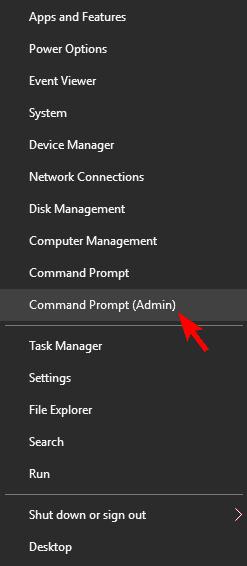
- Saisissezwmic diskdrive get status dans la ligne de commande et appuyez sur la touche Entrée.
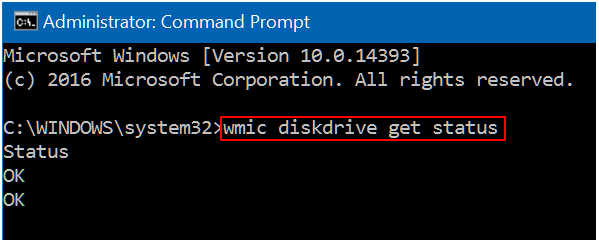
- Procédez aux correctifs ci-dessous si la commande renvoieOK comme réponse.Vous devez vérifier et réparer les secteurs défectueux, mettre à jour le pilote de disque ou envoyer le périphérique problématique en réparation si la réponse estMauvais/Inconnu.Cependant, vous devez envoyer le disque en réparation si la réponse estAttention.
Lisez aussi : Erreur IRQL ni inférieure ni égale dans Windows 10, 11 [Corrigé]
Correctif 3 : Vérifiez votre disque pour les secteurs défectueux
Trop de secteurs défectueux répartis sur le disque peuvent provoquer l'erreur « Échec de la demande en raison d'un matériel de périphérique fatal ». Par conséquent, vous pouvez effectuer ces étapes pour rechercher et réparer les secteurs défectueux afin de corriger l’erreur.
- Tout d’abord, ouvrez le menu Liens rapides à l’aide de la commande Windows+X .
- Maintenant, choisissez Invite de commandes (Admin) parmi les options disponibles.
- Saisissez la commande chkdsk F: /f ou chkdsk F: /f /r /xet appuyez sur la toucheEntrée. N'oubliez pas de remplacer F par votre lettre de lecteur lors de la saisie de la commande.
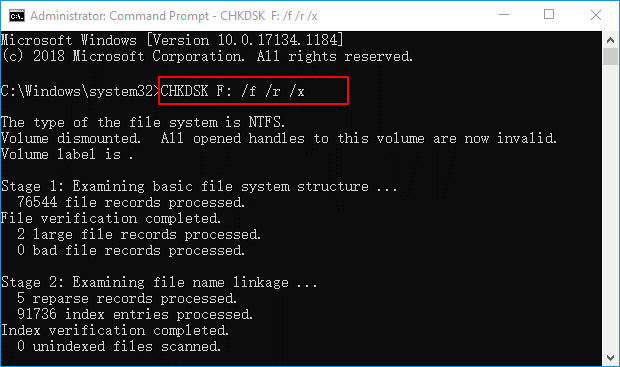
- Enfin, vérifiez si l'erreur a disparu ou non. Si le problème persiste, essayez les solutions ci-dessous.
Lisez également : [Résolu] Une section d'installation de service dans cet INF est une erreur non valide
Correctif 4 : effectuer l'initialisation du disque dur
Un disque dur non initialisé peut également être responsable de l'erreur « Échec de la demande en raison d'un matériel de périphérique fatal ». Par conséquent, vous pouvez suivre ces étapes pour vérifier si votre disque dur est initialisé ou non et l'initialiser.
- Tout d’abord, cliquez avec le bouton droit surPoste de travail/Ce PC et choisissez Gérer.
- Maintenant, sélectionnez Gestion des disques dans l'onglet de gauche.
- Cliquez avec le bouton droit sur votre disque dur et choisissez Initialiser le disque.
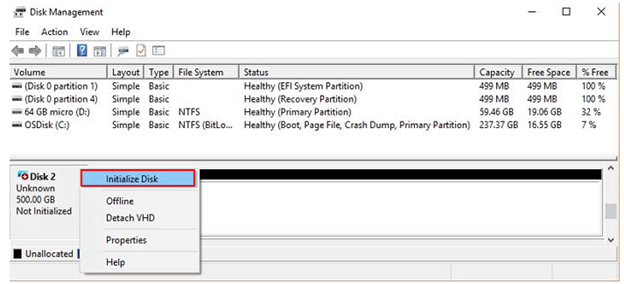
- Maintenant, choisissezla partition GPT ou MBRpour initialiser votre disque dur.
Lisez également : Comment corriger l’erreur d’échec de la vérification de sécurité du noyau dans Windows 10, 11

Correctif 5 : essayez de changer la lettre du lecteur
Tous les disques externes connectés à votre PC reçoivent une lettre de lecteur. Cette lettre de lecteur peut entrer en conflit avec des disques déjà existants, empêchant l'ordinateur d'accéder aux données. Par conséquent, voici comment modifier la lettre de lecteur pour corriger l’erreur « Échec de la demande en raison d’un matériel de périphérique fatal ».
- Tout d’abord, cliquez avec le bouton droit sur l’icône Windows et choisissez d’accéder à l’utilitaire de gestion des disques.
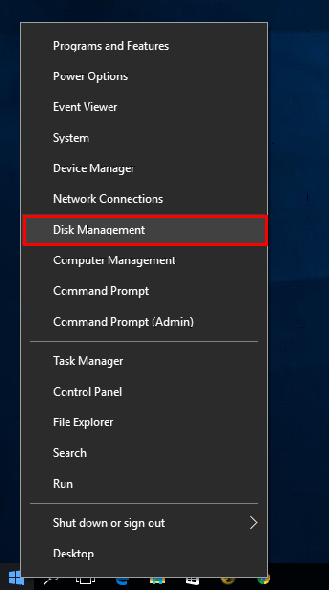
- Maintenant, cliquez avec le bouton droit sur le lecteur problématique et choisissez l'optionModifier la lettre de lecteur et les chemins…
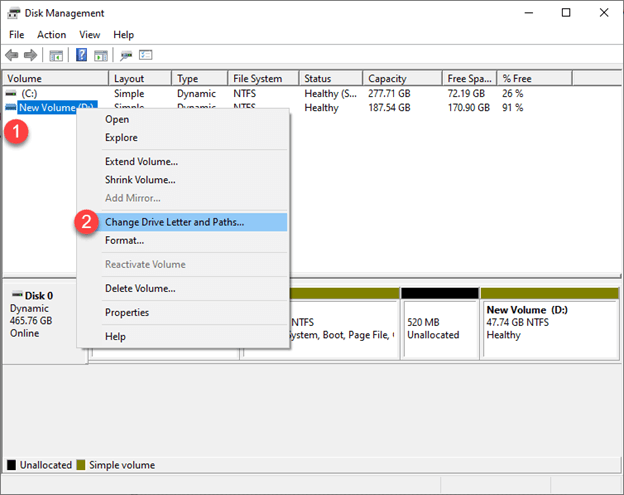
- Cliquez sur le boutonModifier .
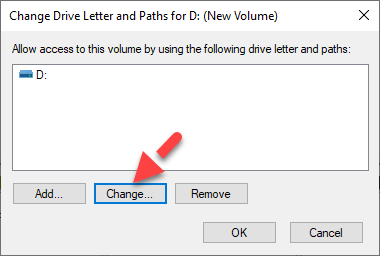
- Maintenant, sélectionnez une autre lettre de disque dur et cliquez surOK.
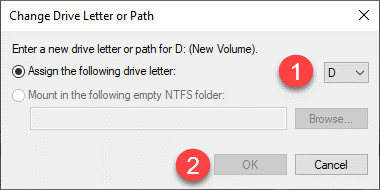
- Enfin, vérifiez si vous pouvez ou non accéder au contenu de votre disque dur. Sinon, passez aux solutions ci-dessous.
Lisez également : Code d'erreur 0x0 0x0 sur un PC Windows corrigé (facilement et rapidement)
Correctif 6 : mettez à jour le pilote de votre disque (recommandé)
Les pilotes obsolètes sont la principale raison de la plupart des problèmes, y compris l'erreur « Échec de la demande en raison d'un matériel de périphérique fatal ». Si le pilote est obsolète, la communication entre votre lecteur et votre ordinateur est interrompue, entraînant le problème que vous rencontrez. Par conséquent, la mise à jour du pilote fait partie des solutions hautement recommandées au problème. Cela peut résoudre le problème presque certainement.
Vous pouvez mettre à jour le pilote sans effort et en un rien de temps à l'aide d'un logiciel automatique tel que Bit Driver Updater. Le Bit Driver Updater met automatiquement à jour tous les pilotes en un seul clic de souris.
De plus, le logiciel offre de nombreuses fonctionnalités incroyables telles que la sauvegarde et la restauration des pilotes existants, des analyses programmées pour les pilotes obsolètes, l'accélération de la vitesse de téléchargement des pilotes et bien plus encore.
Vous pouvez télécharger et installer ce programme à partir du lien suivant pour l'essayer.
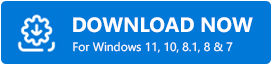
Bit Driver Updater analyse votre appareil pendant quelques secondes après son installation. Une fois l'analyse terminée, une liste des pilotes problématiques apparaît à l'écran. Vous pouvez sélectionner l’optionMettre à jour automatiquement tous ces pilotes.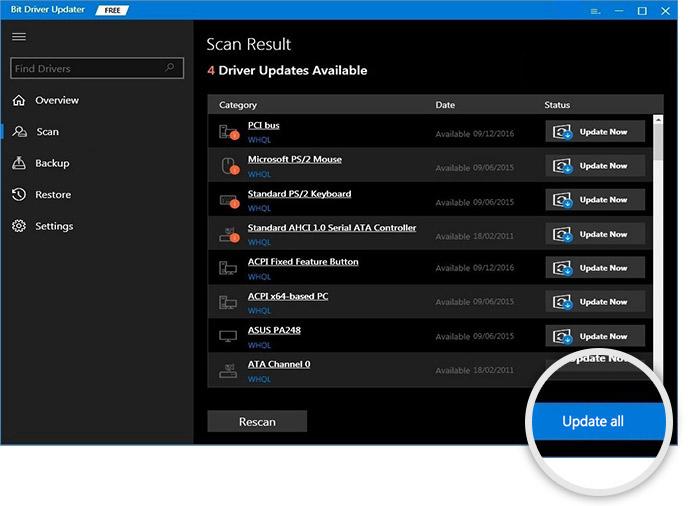
Si vous le souhaitez, vous pouvez choisir Mettre à jour maintenant pour mettre à jour le pilote de disque individuellement. Cependant, la mise à jour de tous les pilotes est toujours dans le meilleur intérêt de votre ordinateur. Cela rend ses performances rapides, fluides et sans erreur.
Lisez aussi : Correction : erreur d'échec de nvlddmkm.sys sous Windows 11/10/7
Correctif 7 : vérifiez vos fichiers système
Les fichiers système corrompus ont également un impact négatif sur les performances de l'ordinateur et provoquent l'erreur « Échec de la demande en raison d'un matériel de périphérique fatal ». Par conséquent, vous devez vérifier et réparer les fichiers système. Voici la façon étape par étape de procéder.
- Tout d’abord, cliquez avec le bouton droit sur l’icône Windows et sélectionnez l’option permettant d’exécuter l’invite de commande (administrateur).
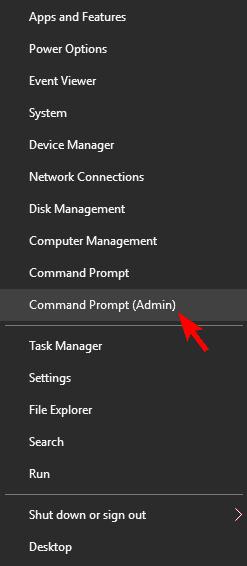
- Maintenant, saisissezsfc /scannow dans la fenêtre d'invite de commande et appuyez sur la touche Entrée.
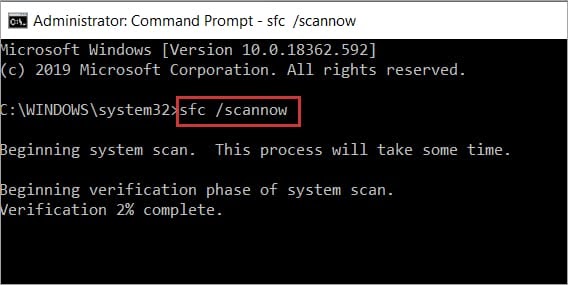
- Après l'exécution de la commande ci-dessus, redémarrez votre ordinateur et vérifiez si le problème est résolu ou non. Essayez la solution suivante si le problème n’est toujours pas résolu.
Lisez également : Comment corriger une erreur de données (vérification de redondance cyclique) [RESOLU]
Correctif 8 : formatez votre disque dur
Si aucune des solutions ci-dessus ne corrige l'erreur « Échec de la demande en raison d'un matériel de périphérique fatal », le dernier recours consiste à formater le disque dur. Voici les étapes pour le faire.
- OuvrezPoste de travail/Ce PC.
- Maintenant, cliquez avec le bouton droit sur le disque et choisissez Format parmi les options disponibles.
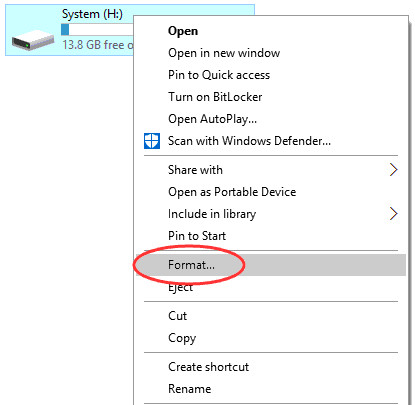
- Supprimez la coche de la case Formatage rapide .
- Enfin, sélectionnez Démarrer pour formater le lecteur.
Lisez également : Comment corriger l'erreur BSOD de processus critique dans Windows 10 {RÉSOLU}
La demande a échoué en raison d'une erreur matérielle fatale du périphérique résolue
Cet article a présenté différentes manières de corriger l'erreur « Échec de la demande en raison d'un matériel de périphérique fatal ». Vous pouvez commencer à résoudre le problème avec le premier correctif, puis parcourir la liste des solutions jusqu'à ce que le problème soit résolu.
Cependant, si vous êtes pressé, nous vous recommandons de mettre à jour les pilotes via Bit Driver Updater pour résoudre le problème rapidement. En cas de questions ou de confusion, veuillez nous écrire un commentaire.
